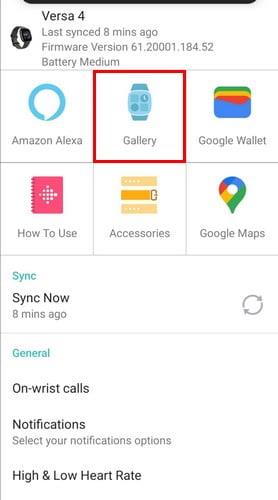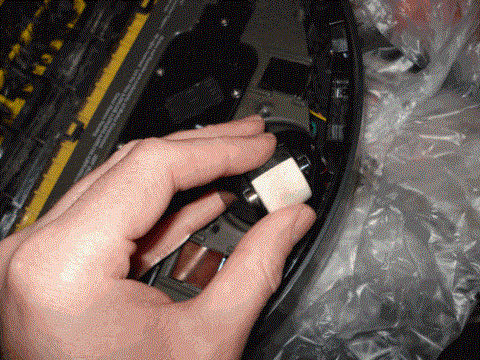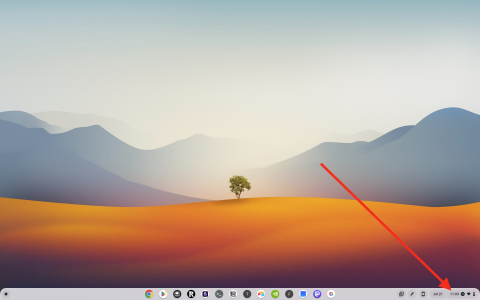Roku:接続速度を手動で設定する

Rokuビデオプレーヤーで接続速度を特定の設定に手動で設定する方法の手順を示します。

Rokuは、ケーブルテレビに取って代わることができる素晴らしいハードウェアであり、すべて手のひらに収まるボックスに詰め込まれています。デバイスは素晴らしいですが、完璧ではありません。時々フリーズします。私が「検索」画面で立ち往生している場合が何度かあります。また、デバイスが正しく起動しない場合もあります。
Rokuに問題がある場合、通常、最善の解決策はソフトリセットです。それでも問題が解決しない場合は、通常、工場出荷時のハードリセットでうまくいきます。両方を行う方法は次のとおりです。
ソフトリセットは、データや設定を失うことなく、Rokuを再起動するだけです。
Rokuがフリーズしている場合は、次のボタンを押して、リモコンを使用してリセットを試みることができます。
これはすべてのRokuモデルで機能するはずです。
デバイスの背面または下部にある「リセット」ボタンを見つけます。一部のモデルでは、ボタンを押すためにペーパークリップが必要になります。

ボタンを押して、約1秒後に離します。デバイスは正常にリセットされます。
上記のソフトリセットオプションのいずれも機能しない場合は、電源コードを約20秒間外してから、再度接続する必要があります。
ハードリセットを行うと、デバイスからすべての設定がクリアされ、工場出荷時のデフォルトにリセットされます。
ソフトリセットで問題が解決しない場合は、ハードリセットが唯一の選択肢である可能性があります。これにより、Rokuからすべてのデータがクリアされ、工場出荷時のデフォルト設定にリセットされます。
お使いのデバイスに応じて、ホーム画面から以下を選択します。
電源コードを除くすべてのケーブルを取り外します。
デバイスの背面または下部にある「リセット」ボタンを約20秒間押し続けます。一部のモデルでは、ボタンを押すためにペーパークリップが必要になります。
引き続き「リセット」ボタンを押したまま、ユニットの背面から電源コードを取り外します。
「リセット」ボタンを放してから、すべてのコードをデバイスに接続し直します。
Rokuは工場出荷時にリセットされてから、セットアッププロセスを再度実行する必要があります。
[ratemypost]
Rokuビデオプレーヤーで接続速度を特定の設定に手動で設定する方法の手順を示します。
Roku TVに新しいチャンネルを追加できず、この問題を解決するための解決策を探している場合は、適切な場所に来ています。このガイドでは、
Rokuは、Netflixなどのさまざまなオンラインソースからのストリーミングを提供するメディアプレーヤーのブランドです。これらのデバイスはあなたの収集に最適です
このガイドでは、RokuTVとAndroidTVをよく見て、2つのプラットフォームの主な違いを特定します。
HBO MAXアプリは、Roku9.3以降でのみ動作します。したがって、古いRokuモデルを使用している場合は、デバイスをアップグレードする必要があります。
Rokuビデオプレーヤーがフリーズまたは再起動する問題を修正する方法。
Rokuビデオプレーヤーのリモコンが機能しない場合の対処方法を示します。
RokuPlayerには電源ボタンがありません。では、どのようにオフにしますか?
Rokuストリーミングデバイスを正しく動作させるには、最新のシステムソフトウェアバージョンを実行していることを確認する必要があります。あなたが走っているなら
RokuボックスまたはRokuStickデバイスへのイーサネットまたはワイヤレスMACアドレスを見つける方法の手順を示すチュートリアル。
今日、人々は物事を行うためのより簡単な方法を探しています。古いテレビをスマートテレビにアップグレードする代わりに、彼らは単にRokuを選択しました。そして多くの
Rokuがチャネルにコンテンツを読み込めなかったことを示すエラーメッセージをスローした場合は、デバイスを再起動するか、新しいアカウントを作成できます。
Rokuがチャンネルを全画面で表示できず、上隅に象限しか表示されない場合は、このガイドを確認する必要があります。
Rokuがパスワードを思い出せない場合は、デバイスを再起動して更新してみてください。次に、デバイスのリンクを解除して、アカウントに再接続します。
Apple TV、Roku、Chromecast、FirestickなどのプラグアンドプレイTVを決めることはできませんか?ここにあなたが決めるのを助けるためにいくつかのアドバイスがあります。
Rokuがオーディオまたはビデオを再生していない場合、このトラブルシューティングガイドは、問題を解決するための一連の便利なソリューションを提供します。
Windows 10がRokuの検出に失敗し、PCからRokuデバイスにビデオをストリーミングできない場合があります。このガイドで修正してください。
Rokuアプリがエコモードで意図したとおりに機能しない、または完全に機能しなくなった場合は、このガイドを使用して修正してください。
データが貴重な資産である現代のデジタル時代では、Windows 上でハード ドライブのクローンを作成することは、多くの人にとって重要なプロセスとなる可能性があります。この包括的なガイド
コンピュータの起動中に、ドライバ WUDFRd をコンピュータに読み込めなかったことを示すエラー メッセージが表示されましたか?
デスクトップで NVIDIA GeForce experience エラー コード 0x0003 が発生していますか? 「はい」の場合は、ブログを読んで、このエラーをすばやく簡単に修正する方法を見つけてください。
「Chromebook の電源がオンにならないのはなぜですか?」という質問に対する答えを見つけます。この役立つガイドは Chromebook ユーザー向けです。
Fitbit Versa 4 の文字盤を無料で変更して、時計の外観を毎日変えることができます。それがいかに早くて簡単かを見てください。
ルンバ ロボット掃除機が停止し、固着し、回転し続ける問題を修正します。
Steam デッキは、堅牢で多彩なゲーム体験をすぐに提供します。ただし、ゲームを最適化し、可能な限り最高のパフォーマンスを保証するには、
サイバーセキュリティの世界でますます重要になっているトピック、つまり分離ベースのセキュリティを詳しく掘り下げる予定でした。このアプローチは、
今日は、Chromebook で繰り返しクリックするタスクを自動化できるツール、オート クリッカーについて詳しく説明します。このツールは時間を節約し、
コンピューターに SMPS を選択する前に、SMPS とは何か、およびさまざまな効率評価の意味を理解してください。